在日常办公或学习中,我们有时需要为汉字添加拼音,以便于阅读或教学使用。例如,在制作儿童识字卡片、语文试卷或语言学习资料时,拼音的辅助作用尤为重要。Microsoft Word作为一款功能强大的文字处理软件,提供了多种方式可以实现这一需求。
Word自带了“带拼音文字”功能,可以直接为选中的汉字添加拼音。操作方法如下:首先选中需要添加拼音的文字内容,然后点击菜单栏中的“开始”选项卡,在“字体”区域找到“带拼音文字”按钮(通常显示为“Aa”的图标)。点击后即可为所选文字自动加上拼音。
默认情况下,Word生成的拼音字体和字号与正文一致,但我们可以根据需要进行个性化设置。在选中带有拼音的文字后,再次点击“带拼音文字”按钮,选择“设置带拼音文字格式”选项。在弹出的窗口中,可以单独设置拼音的字体、字号以及位置(如上方、居中等),从而实现更美观的排版效果。
如果对拼音样式有更高要求,也可以选择手动输入拼音的方式。将光标定位在需要添加拼音的汉字后面,按空格键后输入对应的拼音。接着选中拼音部分,在“开始”选项卡下的“字体”区域中选择合适的字体(如Arial Unicode MS)和字号(一般比正文字号小一号),以区分正文和拼音。
对于大量需要添加拼音的内容,建议先完成正文编辑,再统一添加拼音。这样不仅便于整体结构调整,还能减少重复劳动。利用Word的样式管理器,可以预设好拼音的格式,一键应用到所有拼音文本上,大大提升工作效率。
本文是由懂得生活网(dongdeshenghuo.com)为大家创作
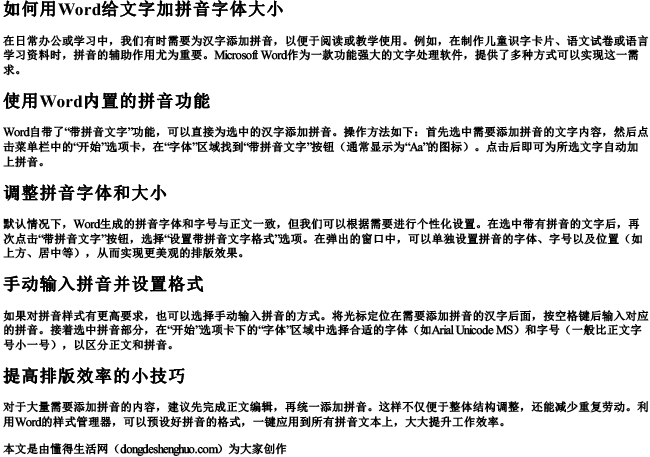
懂得生活网为大家提供:生活,学习,工作,技巧,常识等内容。
